- 2022-08-15 发布 |
- 37.5 KB |
- 14页

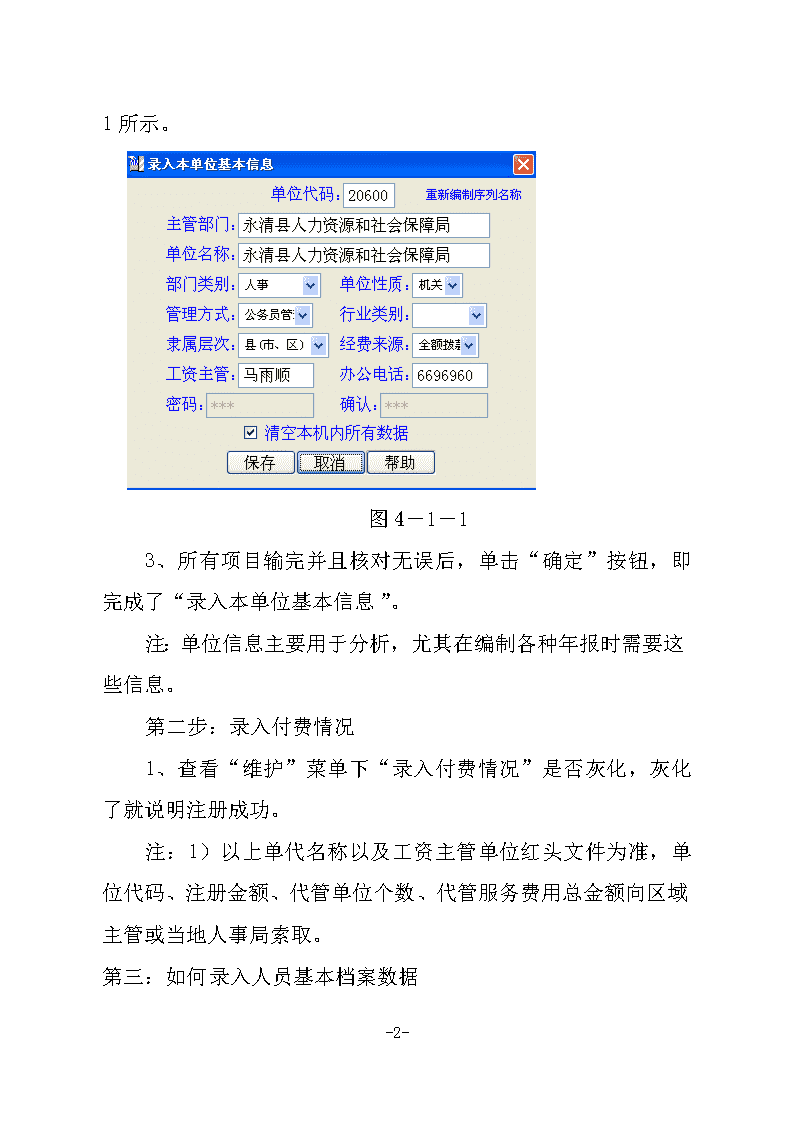

申明敬告: 本站不保证该用户上传的文档完整性,不预览、不比对内容而直接下载产生的反悔问题本站不予受理。
文档介绍
[教育学]培训课件
软件基本操作第一:如何安装软件双击安装文件→点击‘下一步’到用户最终许可协议的界面,选择自己所在的省、市、县区即如图,点击“开始安装”到使用须知的界面,阅读完毕,点击回车键退出此界面,这时电脑的界面上便自动生成人事工资管理图标即,点击此图标,输入当前密码(这次进入的密码是软件提示的,一但我们正式使用后,密码由自己设定,再次进入时将不再提示)。进入软件的界面,第二:如何注册当成功安装好《机关事业单位人事工资管理系统》软件后,在第一次使用时需要录入本单位信息。录入方法是:第一步:录入本单位基本信息1、鼠标左键依次点击“文件菜单”→“编辑本单位基本信息”,出现的提示按钮中选择“是”,软件直接进入“录入本单位基本信息”界面。2、-14-\n在下面输入框中按要求依次输入单位信息,如图4-1-1所示。图4-1-13、所有项目输完并且核对无误后,单击“确定”按钮,即完成了“录入本单位基本信息”。注:单位信息主要用于分析,尤其在编制各种年报时需要这些信息。第二步:录入付费情况1、查看“维护”菜单下“录入付费情况”是否灰化,灰化了就说明注册成功。注:1)以上单代名称以及工资主管单位红头文件为准,单位代码、注册金额、代管单位个数、代管服务费用总金额向区域主管或当地人事局索取。第三:如何录入人员基本档案数据-14-\n图4-2该功能用于录入本单位所有人员的基本档案数据以及当本单位增加人员后录入新增加的人员的基本数据。必须录入的数据包括:姓名、性别、民族、出生年月、本人身份、最高学历、工作时间、工资类型、相当职级、学习简历、任职简历、历年考核。若为机关干部,还需要录入“行政职务”,软件根据已录入行政职务,自动判断“职务类别”,在录入数据过程中,有一些数据软件将会根据已经录入的数据自动生成而不需要亲自录入。录入方法是:单击“工资管理”菜单下“编辑人员信息”命令,将会出现如图4-2所示的界面。在各个输入框中依次输入该同志的各项基本档案数据。输入完成后单击“重新核定工资”按钮,软件根据录入档案数据自动核算06年工改套改结果,以及以后工资演变。录入完一人数据后,单击“新增”-14-\n按钮,可继续录入下一个人的基本档案数据,若要结束录入,直接单击“返回”按钮即可。第四、如何给一个要退休的人员办理“退休手续”软件可以自动选中达到法定到龄退休的人员,也可以给未达到法定退休年龄的人员提前办理退休手续。1.调用“编辑菜单/办理退休手续”菜单,进入此功能的操作窗口,如果系统内有到龄需要办理手续的人员,软件自动定位并选中。2.无论是软件定位选中还是操作者手工选中为某人办理退休,窗口右边上方列出所选人员的基本信息,右下方的列表中列出此人办理退休时各项工资的计发比例及退休后的待遇总额。如果需要修改某项工资的计发比例,操作者可以直接在某项工资上单击一下然后修改比例。3.如果因某种规定原因,需要提高各项工资的计发比例,操作者可以在中间的输入框中输入提高的原因及比例。4.在窗口中间输入输退休所依据的文号,确定无误后,单击窗口中间的“预览”按钮预览退休审批表。5.预览表格无误后,单击打印,即可打印退休审批表。打印完毕单击“确定”按钮,此人正式从在职人员库转移到离退休人员库。此人若再返回到在职人员信息库中查找,则无法查找此人。注意:只要单击“确定”-14-\n按钮,此人员信息即从在职人员信息库转移到离退休人员库中,所以在实际的操作中,切不可随意对本单位中的没有达到到龄时间的人员进行此操作第五如何办理在职的各项变动当通过软件录入完本单位所有的人员基本档案数据后,日常的工资变动业务处理工作主要集中在“处理需要审批的工资、津贴变动”窗口中,如图4-3所示。这里处理的工资变动是指需要经过上级主管部门审批的工资项目,不需要经过上级主管部门审批的工资项目或代扣项目在“处理不需要审批的津贴、补助”集中处理。“处理需要审批的工资、津贴变动”需要处理的工资变动业务包括“每年一次晋级”、“两年一次晋档”、“级别滚动”、“级别晋升”、“行政职级变动”、“专技职务变动”、“技术等级变动”、“取得较高学历”、“工资定级”、“转岗工资核定”、“授衔变动警衔”、“调整警衔津贴”、“执行浮动工资”、“调整特岗津贴”、“工资特殊处理”等。所有工资变动方法在软件帮助菜单中均能找到,这里仅以“调整行政职务变动”为例,简单说明一下06工改后调整行政职务变动的操作过程,其他的处理方法与此类似,详细操作过程请查阅相应的帮助主题。图4-3具体调整级别工资的操作过程如下:第一步:单击本软件主窗口中“工资管理”菜单下“-14-\n处理需要审批的工资、津贴变动”命令,将弹出窗口4-3。第二步:单击“调整原因”右边下拉菜单组合框旁边的三角钮,再单击其中的“行政职务变动”。第三步:选定要调整的人员信息。注意软件在行政职务变动时无法自动挑选,需要操作者手工选中此次变动的人员信息。第四步:在右边选择变动时间,新职务,职务类别。第五步:输入此次调资依据文号、新工资开始执行时间、补发工资月数。第六步:选中“操作目的”中的一个选择钮。恰当的步骤是:“预览审批表”→“打印审批表”→“预览报批名册”→“打印报批名册”→“预览增减表”→“打印增减表”“预览汇总表”→“打印汇总表”→“保存变动后工资”,在返回前“打印工资批复文”。第七步:单击“确定”按钮,便开始执行“预览”或“打印”或“保存变动后工资”。-14-\n事业办理每年一次晋级步骤1、设置菜单下---点击设置系统日期即设置到2010年12月31号----点击编辑菜单下---批量重新核定---按新政策重新核算------再到设置菜单下---点击设置系统日期即设置审批机关要求的日期2、工资管理/点击处理需要审批的工资变动----在调整原因中选择/每年一次晋级,操作目的中/选择预览审批表----在预览打印之前重新设计格式的方框里打√-----填写并核对文号和确认新工资从何时执行的时间和补发月数3、点击确定---问是否设置打印工资项目时,点击否----至审批表名册栏目的选择和调整----设置审批表所需要的工资项目(按照主管部门要求进行设置即保留岗位工资项目和薪级工资项目)---再点击此页面上的报批表名册栏目的选择和调整----设置报批表所需要的工资项目(按照主管部门要求保留6项即原薪级档次、原薪级工资、原岗位工资、新薪级档次、薪级工资、岗位工资、)点击返回菜单至表格出现并对表格进行核对,符合后打印4、操作目的中/选择预览报批名册-----核对文号和确认新工资从何时执行的时间和补发月数----点击确定按钮后至-----点击返回菜单至表格出现并对表格进行核对,符合后打印5、操作目的中/选择汇总表,点击确定即可。将审批表、报批表和汇总表都打印完毕,确认无误后---在操作目的中选择/保存变动后的工资,确定后,并见‘保存变动后的工资’灰化即可-14-\n机关办理级别晋升和两年一次进档步骤1、设置菜单下---点击设置系统日期即设置到2010年12月31号----点击编辑菜单下---批量重新核定---按新政策重新核算------再到设置菜单下---点击设置系统日期即设置指定的日期2、工资管理/点击处理需要审批的工资变动----在调整原因中分别选择/晋级级别和两年一次进档---操作目的中/选择预览审批表----在预览打印之前重新设计格式的方框里打√-----填写并核对文号和确认新工资从何时执行的时间和补发月数3、点击确定---问是否设置打印工资项目时,点击否----至审批表名册栏目的选择和调整----设置审批表所需要的工资项目(按照主管部门要求进行设置即保留职务工资项目和级别工资项目)---再点击此页面上的报批表名册栏目的选择和调整----设置报批表所需要的工资项目(按照主管部门要求保留6项即原薪级档次、原职务工资、原级别工资、新薪级档次、级别工资、职务工资、)点击返回菜单至表格出现并对表格进行核对,符合后打印4、操作目的中/选择预览报批名册-----核对文号和确认新工资从何时执行的时间和补发月数----点击确定按钮后至-----点击返回菜单至表格出现并对表格进行核对,符合后打印5、操作目的中/选择汇总表,点击确定即可。将审批表、报批表和汇总表都打印完毕,确认无误后---在操作目的中选择/保存变动后的工资,确定后,并见‘保存变动后的工资’灰化即可-14-\n软件疑问解答疑问1、更换电脑重新安装并恢复本单位数据操作方法:①安装软件:登陆www.jwrj.net,在右边的“软件下载”区域先选择好您所在的省市(地区),点击“下载正式版软件”按钮并将保存路径选择为“桌面”,将其下载到新电脑的桌面上再进行安装,双击桌面上刚下载的安装文件,开始安装。详细步骤见帮助目录中的“软件下载与软件安装” ②复制本单位数据下载最新版本软件:将原电脑中的“人事工资管理软件”中的数据进行“备份”,之后到D盘下名为“rsgzbak”文件夹中找到刚才备份的文件夹,再将此文件夹拷贝到新的电脑中 ③恢复数据:打开新电脑中的人事工资管理软件,点击“文件·数据备份与恢复·数据恢复”进行恢复数据,详细步骤见帮助目录中“数据的备份与恢复” ④设置密码:点击“文件·录入本单位基本信息”在此处将本单位信息填写完整并设置密码 注意:在录入本单位基本信息时,提示是否清空现有数据时,一定要选择“否(N)”,如点“是(Y)”在重新执行第③、④步操作。疑问2、软件升级-14-\n功能: 对目前已有旧版本软件的功能及政策信息的更新、完善操作方法:①备份数据:调用“文件·数据备份与恢复·数据备份”。对现有数据进行备份,以便在后面重新安装程序过程中出现数据丢失对数据进行恢复②下载最新版本软件:登陆www.jwrj.net,在右边的“软件下载”区域先选择好您所在的省市(地区),点击“下载正式版软件”按钮并将保存路径选择为“桌面” ③安装软件:双击桌面上刚下载的安装文件,开始安装 ④还原系统默认值:调用“设置·还原系统标准默认值·重新设置”,还原系统的默认数据 ⑤判断是否正确升级:通过软件主界面右侧软件版本号升级前后是否发生变化来判断是否正确升级,例:本年度升级过后的软件版本号应为2011.*.*的格式 疑问3、如何办理“指定日期”需要审批的工资、津贴变动功能:办理指定某日期需要上级审批工资项目变动的人员;打印工资(待遇)变动审批表、报批名册、汇总表、增减表。操作方法:①重新核定工资:调用“编辑·批量重新核定”菜单或在主界面点击“工资管理·-14-\n根据档案数据对工资批量核定”,然后单击“按新政策重新核算”。②办理工资变动:调用“编辑·处理需要审批的工资、津贴变动”菜单或主界面“工资管理·处理需要审批的工资、津贴变动”(打开软件首次点击该模块会弹出一个“设置特定日期的对话框”,根据需要设置;若已多次进入该模块需要重新设置特定日期,请调用设置·设置系统日期,根据需要设置。 ③选择调整原因:在“调整原因”组合框中选择需要办理的项目。组合框项目分为两类:1.可批量处理项,如:事业单位每年一次晋级、机关单位两年一次晋档等。2.需要单独操作一一填写需要办理人的相关信息,如:行政职务变动、技术职称变动等。 ④打印预览:预览相关报表,如果对预览结果满意点击“打印”按钮,打印相关报表(审批表,报批名册)。 ⑤保存结果:在“操作目的”选项按钮组中选择“保存变动后的工资”保存变动后的数据。 注意:办理完毕之后将系统日期在调回当前日期或关闭软件重新打开,再调用“编辑·批量重新核定”菜单,进行重新核定即可疑问4、如保存变动后的工资?功能:用来保存变动后的工资。1、打开窗口:调用“编辑·处理需要审批的工资、津贴变动”菜单。 2、指定变动原因:单击“调整原因”组合框的三角钮-14-\n,选择变动原因。 3、选择变动的人员:对于“每年一次晋级”、“两年一次晋档”等相关变动系统将自动选中相应人员。对于“行政职务变动”、“取得较高学历”等相关变动,需要手工选择并在右侧填写相关信息,如:“变动时间”、“新职务”等。 4、预览审批表:单击“预览审批表”,点“确定”按扭即可预览。预览完毕关闭该页面。 5、预览报批名册:单击“预览报批名册”,单击“确定”按扭,预览完毕关闭该界面。 6、保存变动后的工资:单击“保存变动后的工资”,再单击“确定”按扭,完成变动后的工资保存。 注意:必须先“预览审批表”,再“预览报批名册”,“保存变动后的工资”按扭才可以点击操作。疑问4、如何导出单位“人员档案”及“工资信息”?功能:导出“人员档案”及“工资信息”1、打开窗口:调用“打印·各种花名册”菜单。2、确定导出的项目:本窗口左边有“档案项目”、“工资项目”两个复选框,分别控制着各自的列表框。当复选框前面的小方框中显示“√”时,表示可以对下面列表框中的项目做点击选择(注:“⊙”表示已选中,“○”表示未选中)。若复选框中无“√”显示,则表示对应列表框不可用。 -14-\n3、确定导出的人员名单范围:在“成员选择”下,列出了三种选择方法: A.全部成员。即选择所有人员。 B.部分成员(自动选择)。系统将要求“制作查找条件”,具体做法请参见“自设条件查看”。如:列出“工资类型”=“机关(干部)”,表示该类人员被选中。 C.部分成员(手工选择)。根据需要,单击某姓名(注:“⊙”表示已选中,“○”表示未选中),即可完成人员选择。4、导出数据:单击“另存为”按钮,选择要输出的格式,再选择输出文件存放的位置,点“确定”按扭,即可导出有关信息疑问5、薪级或级别档次如何做特殊处理,操作方法:情况一:如不需要打印特殊处理审批表1、打开窗口:调用“工资管理•编辑人员信息”,将要做特殊处理的人员找到,再点击“工资演变”按钮2、特殊处理:在“工资演变”对话框内,将“变动时间、变动原因、工资职级、类别”填写完整,点击“确定”按钮3、保存结果:点红色字体的“重新核定工资”按钮,将其结果保存情况二:如需要打印特殊变动的审批表1、打开窗口:-14-\n调用“编辑•处理需要审批的工资、津贴变动”菜单2、指定变动原因:单击“调整原因”组合框的三角钮,选择“工资特殊变动”再选择变动人员3、特殊处理:在“具体原因”组合框中选择特殊理的情况4、预览打印:将其它内容填写完整,点击“确定”按钮,会自动弹出预览窗口,如果对预览结果满意的话,可以点击预览窗口是的“打印”按钮进行打印。疑问6、密码忘了怎么办?操作方法:1、将安装程序重新安装,用模拟数据替代机内真实数据,2、根据提示密码,重新进入软件,恢复以前的备份数据3、打开窗口:调用“维护·修改密码”菜单。4、设定新密码:首先在“原密码”右侧输入框中录入现有密码,按回车键。再根据弹出的提示录入新密码并按回车键,系统为了测试您是否记住密码,要求您重新录入一次新设的密码,输入完毕后按回车键(注:如果系统认为新密码容易被别人猜出来,它会提示您重选一个密码。),最后单击“确定”按钮。 注意:如果第二次输入的密码与第一次不相同,系统会提示密码不一致而需要您重新输入(注:密码需要3-12个任意字符)。-14-查看更多